| ■フィルター・応用編 | |
|
ペイントのモノクロ化機能を利用すると、こんなに苦労しなくても(^^;)、いろんなパターンのフィルターが簡単に作れます。 なお、一旦モノクロ化してしまうと、そのキャンバスは白黒2色しか使えなくなりますから、こうしたフィルターを作るには、別にもうひとつキャンバスを用意してやる必要があります。
|
|
| ◆フィルター・関連項目: | 基本編・全体の色のトーンを変えてみたい |
| 基本編・レイヤー加工に挑戦(その1) | |
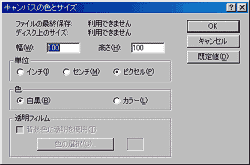 |
まず、1つ目のキャンバス。 [変形]−[キャンバスの色とサイズ]メニューで、こういうダイアログを表示させて、[色]−[白黒]を選択し、[OK]ボタンをクリックします。 そうすると、カラーボックスが下図のようにモノクロのドットパターンに変わります。 |
|---|---|
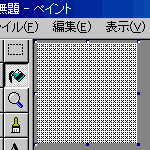 |
カラーボックスから好きなパターンを選んで、こんなふうにキャンバスを塗りつぶします。
|
|---|---|
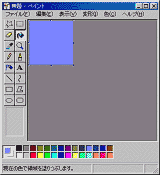 |
ペイントのキャンバスをもう1つ起動して、フィルターにしたい色で塗りつぶしておきます。 |
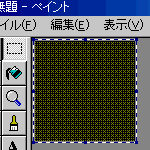 |
まず、両方のキャンバスを、[変形]−[色の反転]メニューで、ネガポジ反転させておきます。
次に、最初に作ったドットパターンのキャンバスをクリップボードにコピーし、2つ目のキャンバスの上から張り付けます。 |
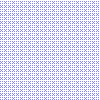 |
張り付け終わったら、もう一度[変形]−[色の反転]メニューで、ネガポジ反転させてできあがり(^-^)。 ドットパターンを変えれば、いろんな模様が作れますね。 Webページの壁紙にも使えるかも・・・(^^。いろいろ試してみてくださいね。 |